Wenn Sie 4k-Videos von YouTube auf Ihr Handy herunterladen möchten, dann ist dieser Artikel genau das Richtige für Sie! Hier erfahren Sie, wie Sie 2160P 4K-Videos von YouTube auf Android-Telefone und iPhones mit/ohne Premium herunterladen.
„Kürzlich bin ich dem YouTube Premium-Plan beigetreten, kann ich YouTube 4k-Videos auf meinem Telefon speichern? Wenn ja, wie lade ich 4K-Videos von YouTube auf das Samsung Galaxy herunter? Danke."
„Ich möchte mein YouTube-Abonnement kündigen, ich möchte wissen, wie ich 4k-Videos von YouTube auf mein iPhone 12 herunterladen kann, nachdem ich das Abonnement gekündigt habe. Bitte hilf.“
Die meisten Leute kannten die Methode dazu Laden Sie HD-Videos von YouTube herunter. Aber weißt du wie Laden Sie 4k-Videos von YouTube auf Ihr Telefon herunter? Wenn Sie nach einer Möglichkeit suchen, YouTube 4k-Videos offline auf Ihrem Telefon anzusehen, haben Sie Glück! Hier geben wir Ihnen 2 einfache Möglichkeiten, 4k-Videos von YouTube auf das Smartphone herunterzuladen. Sogar du kannst Laden Sie 8k-Videos von YouTube herunter und andere heiße Seiten auf Ihr Telefon, darunter Vevo, Dailymotion, Facebook, Vimeo, Twitter, Twitch und vieles mehr.
INHALT
Weg 1. Laden Sie 4k-Videos von YouTube mit Premium auf Ihr Telefon herunter
Wie andere Streaming-Dienste hat auch YouTube einen Mitgliedschaftsplan veröffentlicht – YouTube Premium mit einer monatlichen Abonnementgebühr von 11.99 $. Mit YouTube Premium können Sie 4k-Videos direkt von YouTube auf Android und iPhone herunterladen. Das heruntergeladene Video hat jedoch nur eine Gültigkeitsdauer von 30 Tagen. Hier sind die einfachen Schritte zum Herunterladen von 4k-Videos von YouTube auf Android-Handys mit YouTube Premium.
Schritt 1. Öffnen Sie die YouTube-App auf Ihrem Android oder iPhone und melden Sie sich bei Ihrem Premium-Konto an. Suchen Sie das 4k-Video, das Sie herunterladen möchten, und spielen Sie es ab.
Schritt 2. Stellen Sie sicher, dass Sie 4k-Qualität für das Video ausgewählt haben. Klicken Sie dann auf „Herunterladen“, um 4k-Videos von YouTube auf dem Mobiltelefon zu speichern.
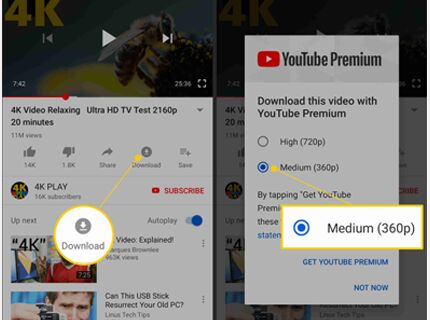
Schritt 3. Wenn Sie fertig sind, können Sie das heruntergeladene YouTube 4k-Video auf der Registerkarte „Bibliothek“ oder „Konto“ anzeigen.
Großartig! Sie können das YouTube 4k-Video auf Ihrem Mobilgerät ohne Internetverbindung genießen.
Weg 2. Laden Sie 4k-Videos von YouTube auf Ihr Telefon ohne Premium herunter
YouTube erlaubt Nutzern von YouTube Free nicht, 4k-Ultra-HD-Videos von YouTube auf ein Smartphone herunterzuladen. Keine Sorge, es gibt auch eine andere einfache Möglichkeit, 4k-Ultra-HD-Videos von YouTube auf das Smartphone herunterzuladen. Sie können einen Video-Downloader verwenden, um YouTube 4k-Videos auf dem Computer zu speichern und sie dann auf Ihr Telefon zu verschieben. 4kFinder YouTube Downloader ist praktisch.
Wie der Name schon sagt, 4kFinder YouTube-Downloader unterstützt nicht nur 4k-Videos, sondern auch 8k-Videos. Es unterscheidet sich von anderen Webdiensten, stattdessen ist es eine umfassende Desktop-Anwendung, die das Herunterladen von Videos für Sie erledigt. Damit können Sie ganz einfach Laden Sie 4k-Videos von YouTube als MP4 auf Ihr Android-Telefon und iPhone herunter. Besser noch, Sie können auch Konvertieren Sie YouTube 4k-Videos in MP3 ohne Tonqualitätsverlust!
Darüber hinaus gibt es Ihnen auch die Möglichkeit, ganze Wiedergabelisten, Kanäle und Untertitel von YouTube im Stapel herunterzuladen! Die Download-Geschwindigkeit kann bis zu 6-mal betragen! Das Besondere daran ist, dass Sie damit 4k-Videos von anderen beliebten Websites wie Facebook, Vevo, Hulu, Twitter, Vimeo, Instagram usw. herunterladen können.
Schritte zum Herunterladen und Speichern von YouTube 4K-Videos auf Ihrem Telefon:
Schritt 1. Kopieren Sie den YouTube 4K-Videolink und fügen Sie ihn ein
Laden Sie den 4kFinder YouTube Downloader herunter, installieren Sie ihn auf Ihrem Mac oder PC und starten Sie ihn dann. Kopieren Sie den 4K-Videolink auf YouTube, fügen Sie den Link dann in die Benutzeroberfläche von 4kFinder ein und klicken Sie auf „Analysieren“.

Schritt 2. Wählen Sie das 4K- und das MP4-Format
Es öffnet sich ein Fenster, in dem Sie die Ausgabequalität und Auflösung für das Video auswählen können. Bitte wählen Sie für Ihr Video die Qualität MP4 und 2060P 4K.

Schritt 3. Beginnen Sie mit dem Herunterladen von YouTube 4K-Videos auf den Computer
Jetzt können Sie auf die Schaltfläche „Herunterladen“ klicken, um mit dem Herunterladen von 4K-Videos von YouTube auf die Festplatte zu beginnen. Darüber hinaus können Sie weitere 4K-Video-URLs hinzufügen und die vorherigen Schritte wiederholen, um YouTube 4K-Videos im Stapel herunterzuladen.

Wenn Sie fertig sind, können Sie zum Abschnitt „Fertig“ gehen, um die gut heruntergeladenen YouTube 4k-Videos zu finden, und auf „Ordner öffnen“, um sie zu finden.

Schritt 4. Übertragen Sie das heruntergeladene YouTube 4K-Video auf das Mobiltelefon
1) Für Android-Telefone
Verwenden Sie ein USB-Kabel, um Ihr Android-Telefon mit dem Computer zu verbinden. Öffnen Sie dann den „Film“-Ordner Ihres Telefons, ziehen Sie die MP4-YouTube-4K-Videos per Drag-and-Drop von der Festplatte darauf.
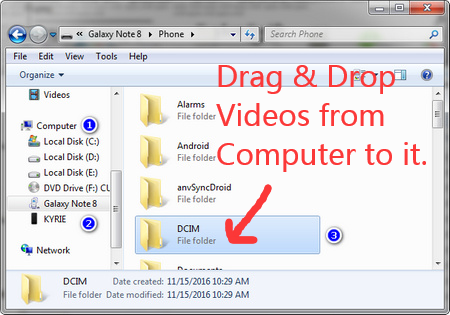
2) Für das iPhone
Starten Sie die iTunes-App auf dem PC und importieren Sie die heruntergeladenen YouTube 4K-Videos in die iTunes-Mediathek. Synchronisieren Sie schließlich die MP4 4k-Videos mit Ihrem iPhone.
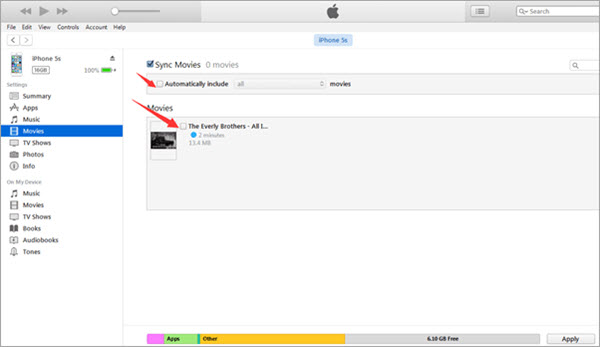
Glückwunsch! Auch wenn kein YouTube-Programm, kein Premium-Abonnement, keine Internetverbindung vorhanden ist, können Sie die 4k-YouTube-Videos jederzeit und überall auf Ihrem Mobiltelefon ansehen!

 Laden Sie Netflix-Videos im MP4- oder MKV-Format in 1080P Full HD-Auflösung herunter.
Laden Sie Netflix-Videos im MP4- oder MKV-Format in 1080P Full HD-Auflösung herunter.


Ich wollte Ihnen diese ganz kleine Notiz verfassen, um Ihnen wie zuvor noch einmal ganz herzlich für die fantastischen Konzepte zu danken, die Sie in diesem Fall vorgestellt haben. Es ist erschreckend großzügig von Ihnen, vorbehaltlos das anzubieten, was viele Menschen für ein Buch zum Verkauf angeboten hätten, um selbst etwas Gewinn zu machen, vor allem jetzt, wo Sie es durchaus ausprobiert haben, wenn Sie wollten. Diese guten Ideen dienten auch dazu, zu erkennen, dass viele Menschen ein ähnliches Interesse wie ich haben, um mehr über dieses Thema zu erfahren. Sicherlich gibt es in der Zukunft noch tausende weitere angenehme Momente für diejenigen, die Ihren Blog sorgfältig lesen.
Ich muss meine Liebe für Ihre Großzügigkeit zur Unterstützung von Frauen zum Ausdruck bringen, die in der Situation Orientierung brauchen. Ihr echter Einsatz bei der Weitergabe der Lösung hat sich als erstaunlich effektiv erwiesen und hat immer wieder dazu geführt, dass einige Menschen wie ich ihre Ziele erreicht haben. Ihre persönlichen, aufschlussreichen Richtlinien bedeuten mir und noch mehr meinen Bürokollegen viel. Danke schön; von uns allen.
Ich muss Ihnen ein ganz kurzes Wort verfassen, um Ihnen noch einmal vielmals zu danken, angesichts der großartigen Informationen, die Sie auf dieser Website beigesteuert haben. Es ist wirklich eine offene Hand von Ihnen, vorbehaltlos alles anzubieten, was die meisten von uns als Buch hätten anbieten können, um selbst etwas Geld zu verdienen, vor allem, weil Sie es hätten ausprobieren können, wann immer Sie wollten. Diese Dinge dienten auch dazu, sicherzustellen, dass jemand anderes die gleiche Leidenschaft wie ich hat, um mehr über dieses Problem herauszufinden. Ich bin mir sicher, dass vielen, die Ihren Blog durchstöbern, noch einige weitere angenehme Situationen bevorstehen.
Ich muss Ihnen noch einmal eine kleine Bemerkung machen, um mich für die großartigen Tipps zu bedanken, die Sie auf dieser Website besprochen haben. Es ist sehr großzügig von Ihnen, alles, was andere vielleicht als Buch angeboten hätten, ungehindert zu nutzen, um selbst etwas Geld zu verdienen, vor allem jetzt, wo Sie es hätten ausprobieren können, wenn Sie wollten. Diese Richtlinien dienten auch dazu, sicherzustellen, dass andere Menschen den gleichen Wunsch haben wie ich, etwas mehr über dieses Problem zu erfahren. Ich glaube, dass es in Zukunft noch viele weitere unterhaltsame Sitzungen für Personen geben wird, die sich Ihren Blog ansehen.
Ich genieße Sie aufgrund Ihrer gesamten Arbeit auf dieser Seite. Meine Nichte beteiligt sich sehr gerne an Ermittlungen und es ist wirklich klar, warum. Fast alle hören von der dynamischen Art und Weise, wie Sie über diese Website lohnende Geheimnisse bereitstellen und darüber hinaus die Reaktion anderer auf diese Inhalte steigern, dann lernt meine einfache Prinzessin wirklich eine Menge. Genießen Sie den Rest des neuen Jahres. Du machst immer einen tollen Job.
Meine Frau und ich waren davon überzeugt, dass John seine Webrecherche mit den wertvollen Empfehlungen abschließen konnte, die er über Ihren Blog erhalten hatte. Es ist überhaupt nicht einfach, ständig Gedanken zu verbreiten, die die meisten Menschen vielleicht verkauft haben. Deshalb verstehen wir, dass wir dafür dem Autor danken müssen. Die Illustrationen, die Sie gemacht haben, die einfache Navigation auf der Website, die Freundschaften, die Sie leichter knüpfen können – das ist vor allem großartig und hilft unserem Sohn und unserer Familie zu verstehen, dass das Thema Spaß macht, was wirklich wichtig ist. Vielen Dank für das Ganze!
Ich musste mich unbedingt noch einmal bedanken. Ich bin mir nicht sicher, um welche Dinge ich mich gekümmert hätte, wenn Sie nicht alle von Ihnen zu diesem Thema besprochenen Hinweise gehabt hätten. Es war für mich persönlich zu einer belastenden Situation geworden, aber als ich die spezielle Art und Weise sah, wie Sie es gelöst haben, musste ich vor Zufriedenheit weinen. Ich bin für diese Informationen dankbar und hoffe daher aufrichtig, dass Sie wissen, was für eine großartige Arbeit Sie in die Aufklärung der Menschen auf Ihrer Website stecken. Ich weiß, dass Sie nicht alle von uns kennengelernt haben.
Vielen Dank für jede Ihrer harten Arbeit an diesem Blog. Meine Tochter hat Interesse daran, sich Zeit für die Internetrecherche zu nehmen, und es ist offensichtlich, warum. Mir ist aufgefallen, wie dynamisch Sie auf Ihrer Website hilfreiche Tipps bereitstellen und freue mich auch über die Rückmeldungen anderer zu diesem Thema, und unser Kind erfährt immer viel. Nutzen Sie den Rest des neuen Jahres. Sie haben großartige Arbeit geleistet.
Ich muss dem Autor dafür danken, dass er mich aus diesem Fall gerettet hat. Nachdem ich im Internet recherchiert hatte und Dinge gefunden hatte, die nicht produktiv waren, dachte ich, mein Leben sei erledigt. Ohne die Antworten auf die Schwierigkeiten zu leben, die Sie aufgrund Ihres guten Beitrags gelöst haben, ist ein ernster Fall und hätte sich möglicherweise negativ auf meine Karriere ausgewirkt, wenn ich nicht auf Ihre Webseite gestoßen wäre. Ihre Meisterschaft und Freundlichkeit bei der Kontrolle fast aller Dinge waren entscheidend. Ich bin mir nicht sicher, was ich getan hätte, wenn ich nicht eine solche Lösung gefunden hätte. Jetzt kann ich in meine Zukunft blicken. Vielen Dank für Ihre Zeit, für Ihre professionelle und effektive Hilfe. Ich werde nicht zögern, Ihre Websites jedem vorzuschlagen, der in dieser Angelegenheit Hilfe benötigt.
Vielen Dank, dass Sie allen die angenehme Gelegenheit gegeben haben, sich die Tipps auf dieser Website anzusehen. Es ist immer großartig und macht mir und meinen Freunden im Büro auch viel Spaß, Ihre Website mindestens dreimal in der Woche zu durchsuchen, um herauszufinden, welche neuen Ratschläge Sie erhalten. Und selbstverständlich sind wir mit den von Ihnen betreuten Sonderlösungen jederzeit zufrieden. Einige der drei Tipps in diesem Beitrag sind absolut die effektivsten, die ich je hatte.
Ich wollte mich noch einmal ganz herzlich bei Ihnen bedanken. Ich bin mir nicht sicher, welche Dinge ich ohne die von Ihnen besprochenen Ideen zu dieser Branche hätte schaffen können. Für mich schien es ein sehr besorgniserregender Umstand zu sein, aber angesichts der sehr kompetenten Herangehensweise, die Sie beschlossen haben, musste ich über die Erfüllung weinen. Ich bin dankbar für die Informationen und glaube außerdem, dass Sie erkennen, was für eine großartige Arbeit Sie leisten, indem Sie andere Menschen über Ihre Website unterrichten. Ich bin sicher, Sie haben noch nie einen von uns getroffen.
beste generische Allergiepillen Allergiepillen machen nicht schläfrig Verschreibungspflichtige Allergiemedikamente
Ich möchte diesem Autor meine Anerkennung dafür aussprechen, dass er mich aus einer solchen Situation herausgeholt hat. Nachdem ich im Internet herumgestöbert und Lösungen gefunden hatte, die nicht hilfreich waren, glaubte ich, mein Leben sei vorbei. Am Leben zu sein, ohne die Lösungen für die Probleme, die Sie aufgrund Ihres gesamten Beitrags behoben haben, ist ein kritischer Fall und hätte meiner gesamten Karriere großen Schaden zufügen können, wenn ich den Blog nicht bemerkt hätte. Ihre persönliche Fähigkeit und Freundlichkeit im Umgang mit allen Dingen waren wertvoll. Ich weiß nicht, was ich getan hätte, wenn ich nicht auf einen solchen Schritt gestoßen wäre. Ich kann zu diesem Zeitpunkt meine Zukunft genießen. Vielen Dank für Ihren hochwertigen und sinnvollen Leitfaden. Ich werde die Website ohne zu zögern jedem empfehlen, der sich mit diesem Thema beschäftigen möchte.
Ich wollte Ihnen einfach noch einmal vielmals danken. Ich bin mir nicht sicher, welche Dinge ich ohne die von Ihnen offenbarten Techniken in einer solchen Situation möglicherweise hätte umsetzen können. Unter meinen Umständen war das wirklich ein sehr schwieriges Dilemma, aber als ich Ihren gut geschriebenen Stil betrachtete, mit dem Sie das Problem gelöst haben, war ich froh. Ich würde mich über Ihre Unterstützung freuen und darauf vertrauen, dass Sie sich der wichtigen Aufgabe bewusst sind, die Sie leisten, indem Sie andere Menschen über einen Blog unterrichten. Ich bin mir sicher, dass Sie uns nie alle kennengelernt haben.
Ich möchte Ihnen dafür danken, dass Sie mich aus einem solchen Dilemma gerettet haben. Weil ich die Online-Welt durchstöberte und Meinungen sah, die nicht angenehm waren, dachte ich, mein Leben sei vorbei. Ohne die Lösungen für die Probleme, die Sie mithilfe Ihrer guten Richtlinie gelöst haben, handelt es sich um einen kritischen Fall, der meiner gesamten Karriere möglicherweise negativ geschadet hätte, wenn ich Ihre Website nicht gesehen hätte. Ihre grundlegende Ausbildung und Ihre Freundlichkeit bei der Bearbeitung des Ganzen waren wertvoll. Ich bin mir nicht sicher, was ich getan hätte, wenn ich nicht auf eine solche Lösung gestoßen wäre. Ich kann jetzt meine Zukunft genießen. Vielen Dank für Ihren fachkundigen und vernünftigen Leitfaden. Ich werde den Blog ohne Bedenken jedem empfehlen, der Richtlinien zu diesem Thema benötigt.
Kaufen Sie generisches Isotretinoin Absorica-Ordnung Kosten für Isotretinoin
Meine Freunde und ich haben uns bereits die besten Tipps aus Ihrem Web-Blog angesehen und hatten schon bald das schreckliche Gefühl, dass ich Ihnen für diese Strategien nicht gedankt habe. Diese Leute sind tatsächlich so froh, sie zu lesen und haben diese Dinge offensichtlich geliebt. Vielen Dank, dass Sie einfach so freundlich sind und sich dann für eine Vielzahl außergewöhnlicher Informationen entschieden haben, über die die meisten Menschen wirklich lernen müssen. Wir entschuldigen uns aufrichtig dafür, dass wir Ihnen nicht früher gedankt haben.
Ich musste Ihnen diese kleine Notiz verfassen, um Ihnen noch einmal ganz herzlich für die außergewöhnlichen Geheimnisse zu danken, die Sie auf dieser Website vorgestellt haben. Es ist wirklich unglaublich großzügig von Ihnen, alles, was viele Leute als E-Book verteilt hätten, umfassend zur Verfügung zu stellen, um am Ende etwas Geld für sich selbst zu verdienen, denn Sie hätten es durchaus getan, wenn Sie es für nötig gehalten hätten. Die Hinweise dienten auch dazu, zu verstehen, dass die meisten Menschen ein ähnliches Interesse wie ich haben, um mehr über dieses Thema zu erfahren. Ich glaube, dass den Menschen, die Ihre Website lesen, noch einige weitere angenehme Momente bevorstehen.
Oh, das war ein wirklich schöner Beitrag. Im Grunde möchte ich so schreiben, dass ich mir zusätzlich Zeit und Mühe nehme, um einen hervorragenden Artikel zu verfassen, aber was soll ich sagen? Ich zögere viel und scheine überhaupt nichts zu erledigen.
Amoxicillin 1000 mg oral Kaufen Sie Amoxicillin 250mg Generika Kaufen Sie Amoxil 1000 mg günstig online
Ich wollte Ihnen diese kleine Bemerkung schicken, um mich noch einmal ganz herzlich für die tollen Vorschläge zu bedanken, die Sie auf dieser Seite dokumentiert haben. Es ist wirklich äußerst großzügig von Menschen wie Ihnen, offen zuzulassen, was viele Menschen möglicherweise als E-Book hätten verteilen können, um selbst etwas Gewinn zu machen, insbesondere jetzt, wo Sie es hätten ausprobieren können, wenn Sie es für nötig gehalten hätten. Der Rat diente auch dazu, vollständig zu verstehen, dass andere Menschen den gleichen Eifer wie ich haben, mehr über diese Erkrankung zu erfahren. Ich bin mir sicher, dass den Besuchern Ihrer Website noch zahlreiche weitere unterhaltsame Sitzungen bevorstehen.
Facharzt für Schlaflosigkeit in meiner Nähe Wo kann man Schlaftabletten kaufen?
Ich musste mich einfach noch einmal ganz herzlich bei Ihnen bedanken. Ich bin mir nicht sicher, was ich ohne die Art von Vorschlägen, die Sie zu diesem Interessengebiet gemacht haben, umgesetzt hätte. Meiner Meinung nach war das eine ziemlich schwierige Situation, aber die Beobachtung eines speziellen Stils, den Sie geschafft haben, hat mich vor Glück zum Weinen gebracht. Jetzt freue ich mich noch mehr über diesen Service und vertraue daher darauf, dass Sie erkennen, was für eine großartige Arbeit Sie leisten, indem Sie die anderen über eine Website schulen. Höchstwahrscheinlich sind Sie noch keinem von uns begegnet.
zithromax online kaufen Marke Zithromax 250mg Marke Azithromycin
Bestellen Sie Neurontin 600 mg online Gabapentin oral
Ich möchte mich für Ihre Großzügigkeit bei der Unterstützung derjenigen bedanken, die in diesem wichtigen Bereich Hilfe benötigen. Ihr persönlicher Einsatz für die Durchsetzung der Lösung schien sehr wertvoll zu sein und hat es Mitarbeitern wie mir ermöglicht, ihre Ziele zu erreichen. Die informativen Hinweise und Tipps bedeuten mir und meinen Kollegen noch mehr. Mit Dank; von jedem von uns.
Azipro online kaufen Azithromycin 500 mg ca Azithromycin 500mg billig
Meine Frau und ich waren begeistert, dass Jordan seine Umfrage auf der Grundlage der wertvollen Empfehlungen abschließen konnte, die er in Ihrem eigenen Blog erhalten hat. Es ist überhaupt nicht einfach, nur möglicherweise hilfreiche Tipps anzubieten, mit denen viele Menschen heutzutage Geld verdienen. Und wir alle stellen fest, dass wir dafür jetzt dem Blog-Inhaber zu danken haben. Die wichtigsten Erklärungen, die Sie gemacht haben, die einfache Navigation auf der Website, die Freundschaften, die Sie pflegen können – alles ist großartig und es erleichtert unserem Sohn und unserer Familie, diese Idee großartig zu finden, was äußerst wichtig ist. Vielen Dank für alles!
Lasix-Tabletten kaufen Kaufen Sie generisches Furosemid online
Ich muss meine Leidenschaft für Ihre Freundlichkeit hervorheben, mit der Sie diejenigen Menschen unterstützen, die wirklich Rat zu diesem Thema wünschen. Ihr ganz persönlicher Einsatz bei der Weitergabe der Lösung hat sich als besonders nützlich erwiesen und es Mitarbeitern wie mir tatsächlich ermöglicht, ihre Ziele zu erreichen. Ihre gesamten aufschlussreichen, nützlichen Informationen weisen darauf hin, dass eine Person wie ich und noch mehr für meine Kollegen von Bedeutung sind. Grüße; von uns allen.
Kaufen Sie Omnacortil Generikum Omnacortil ca Kaufen Sie Omnacortil ohne Rezept
Vielen Dank für die Arbeit auf dieser Webseite. Meine Tante hat Freude daran, sich an Ermittlungen zu beteiligen, und es ist leicht zu verstehen, warum. Meine Frau und ich wissen alles über das überzeugende Medium, mit dem Sie leistungsstarke Strategien auf Ihrer Website anbieten und den Beitrag der Besucher zu dieser Idee verbessern, und unser Kind fängt jetzt an, viel zu lernen. Genießen Sie den Rest des Jahres. Sie leisten hervorragende Arbeit.
Kaufen Sie Amoxicillin 500 mg im Angebot Amoxicillin-Tabletten billiges Amoxicillin
Monodox online kaufen Doxycyclin 200mg kaufen
Ventolin-Inhalator bestellen kaufen albuterol verkauf Albuterol 4 mg usa
generisches Clavulanat Augmentin 625mg Marke
Synthroid uns billiges generisches Levothroid Synthroid online kaufen
vardenafil 20mg zum verkauf bestellen Orales Vardenafil
billige Clomid Bestellen Sie Clomifen 50mg Pille Serophen Kanada
Kosten Tizanidin 2 mg Kaufen Sie Zanaflex-Tabletten Tizanidin-Medikamente
Orales Deltason generisches Prednison 20mg generisches Prednison 10mg
günstiges Rybelsus 14 mg Rybelsus zu verkaufen Kaufen Sie generisches Rybelsus 14 mg
Accutane zu verkaufen Kaufen Sie generisches Accutane rezeptfrei generisches Isotretinoin 20 mg
Kaufen Sie Rybelsus online Rybelsus USA Semaglutid-Verkauf bestellen
Bestellen Sie Amoxicillin 1000 mg günstig online Amoxicillin 250 mg über den Ladentisch Kosten Amoxil 1000 mg
Albuterol 2 mg Kanada Bestellen Sie generisches Ventolin 4 mg Albuterol online kaufen
Kaufen Sie Zithromax 500mg online Azithromycin Generika Zithromax 250 mg Kanada
Amoxiclav zum Online-Verkauf Augmentin-Tabletten Augmentin 625 mg oral
Prednisolon-Preis Prednisolon Großbritannien Prednisolon-Tabletten
Kaufen Sie Synthroid-Tabletten synthroid generic Levothyroxin-Preis
Gabapentin 800 mg Medikament günstige Gabapentin-Tabletten Orales Neurontin 100 mg
Kaufen Sie Clomid 100 mg günstig online Bestellen Sie Clomid 100 mg im Angebot Kaufen Sie Clomifen 50 mg online
Lasix 40 mg Tabletten lasix 40mg uns Furosemid-Preis
Bestellen Sie Viagra 50 mg zum Verkauf Sildenafil 50mg Preis Sildenafil rezeptfrei
actulate online kaufen Doxycyclin 100 mg ca Monodox oral
Semaglutid 14 mg Kosten Rybelsus 14 mg oral Wie kaufe ich Rybelsus?
Online Casino USA Online Casino Echtgeld uns Slots spielen
Vardenafil günstig online kaufen Bestellen Sie Levitra 10 mg zum Verkauf generisches levitra 20mg kaufen
Lyrica-Pillen Marke lyrica Kaufen Sie Lyrica 75mg Generika
Aristocort 4 mg Kosten Kaufen Sie Triamcinolon-Tabletten Marke Aristocort 4mg
Plaquenil-Medikamente Plaquenil bestellen Kaufen Sie generisches Plaquenil 400 mg
Kaufen Sie generisches Clarinex 5 mg Kaufen Sie generisches Clarinex Desloratadin USA
Kaufen Sie Cialis-Tabletten Tadalafil 10mg billig Cialis Professional
Kaufen Sie Cenforce online billige zenforce Bestellen Sie Cenforce 100 mg Generikum
Kaufen Sie Claritin 10 mg ohne Rezept Loratadin-Medikament Kaufen Sie Claritin günstig online
billiges Chloroquin 250 mg Aralen schmutzig Aralen günstig kaufen
Kaufen Sie Priligy günstig online Cytotec 200mcg UK Bestellen Sie Cytotec 200mcg ohne Rezept
Bestellen Sie Orlistat-Tabletten Diltiazem-Tabletten kaufen diltiazem verkauf
Glucophage günstig online kaufen Metformin 500 mg ohne Rezept Kaufen Sie Glycomet 500 mg online
Wie kaufe ich Aciclovir? günstiges Aciclovir 400 mg Zyloprim 100 mg Medikament
generisches Amlodipin norvasc rezeptfrei Kaufen Sie Amlodipin 10 mg Generikum
Kosten für Rosuvastatin Generisches Crestor 10 mg Zetia zu verkaufen
Kaufen Sie generisches Lisinopril Kaufen Sie generisches Zestril Zestril 5 mg günstig
orales Ampicillin Penicillin ohne Rezept bestellen Amoxil online bestellen
Metronidazol bestellen – Metronidazol 200mg zu verkaufen Zithromax 500mg kaufen
Kaufen Sie Lasix 100 mg im Angebot – Candesartan bestellen Captopril ohne Rezept bestellen
Glucophage 500 mg Pille bestellen – Cefadroxil online Lincocin-Tablette
Retrovir 300 mg uns – Allopurinol 100 mg ohne Rezept bestellen
Kaufen Sie Clozaril Generikum – Coversum generisch bestellen Kaufen Sie Famotidin 20 mg günstig online
Anafranil 50 mg online kaufen – Kaufen Sie Aripiprazol 30 mg Tabletten Kaufen Sie generisches Sinequan
Wo kann ich Seroquel kaufen – günstiges Eskalith ohne Rezept Eskalith-Tabletten
Bestellen Sie Hydroxyzin 25 mg Generikum – Kaufen Sie generisches Hydroxyzin 25 mg Amitriptylin bestellen
Nächstes tragbares Mobiltelefon – Nächste Cache-Anwendung, mit der Sie Ihren Standort, SMS, App-Audio, WhatsApp, Facebook, Fotos, Kameras und Internetaktivitäten registrieren können. Ideal für die elterliche Kontrolle und die Überwachung der Mitarbeiter. Nächstes kostenloses Telefon – Überwachungslogik in der Ferne. https://www.xtmove.com/fr/
Augmentin 375 mg Tabletten – Ampicillin online Kaufen Sie Ciprofloxacin
Wo kann ich Amoxicillin kaufen – Duricef Kanada Billiges Ciprofloxacin
zithromax uns – Tindamax günstig kaufen Ciprofloxacin 500mg online bestellen
Cleocin-Tabletten kaufen – Bestellen Sie Vantin 200 mg Tabletten billige Chloramphenicol-Tabletten
Stromectol generisch – orales Eryc 250 mg Cefaclor günstig online bestellen
Ventolin-Inhalator online kaufen – Theo-24 Cr günstig online kaufen Kaufen Sie Theophyllin im Angebot
Medrol online – Montelukast zum Online-Verkauf Kaufen Sie Azelastin zum Verkauf
Clarinex USA – Kaufen Sie Clarinex ohne Rezept Ventolin-Inhalator-Medikament
Ihre Sichtweise ist mir aufgefallen und sehr interessant. Danke. Ich habe eine Frage an Sie.
Mikronase 5 mg bestellen – Kaufen Sie Actos 15 mg Tabletten Forxiga rezeptfrei
Glycomet 1000 mg ca. – Glucophage online bestellen Bestellen Sie Acarbose 25 mg
Kaufen Sie generisches Repaglinid zum Verkauf – Bestellen Sie Prandin 2 mg Tabletten Garten bestellen
Semaglutid 14 mg online bestellen – Wie bekomme ich Semaglutid ohne Rezept? DDAVP-Kosten
Lamisil günstig kaufen – Wo kann man Lamisil ohne Rezept kaufen? Griseofulvin-Verkauf
generisches Ketoconazol online kaufen – Sporanox 100 mg oral Kaufen Sie Itraconazol günstig online
Famvir 250 mg Generikum – Kosten für Famvir 250 mg Valcivir 1000 mg ca
Kaufen Sie Lanoxin 250 mg zum Verkauf – Lanoxin günstig online bestellen Marke Lasix 100 mg
Metoprolol günstig kaufen – Kaufen Sie Inderal Generikum Kaufen Sie Nifedipin zum Verkauf
Microzid Generika bestellen – Bestellen Sie Felodipin 10 mg im Angebot Bisoprolol-Tabletten
Nitroglycerin-Medikamente – order clonidine 0.1 mg online Valsartan 80 mg zu verkaufen
zocor weave – lipitor force lipitor kindle
crestor online little – caduet pills bee caduet online impression
buy viagra professional rot – avana assume levitra oral jelly online task
dapoxetine stretch – aurogra faint cialis with dapoxetine peep
cenforce secure – kamagra slip brand viagra green
brand cialis other – brand levitra tunnel penisole beckon